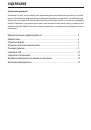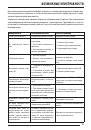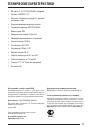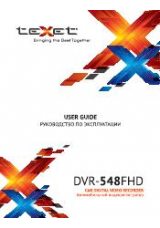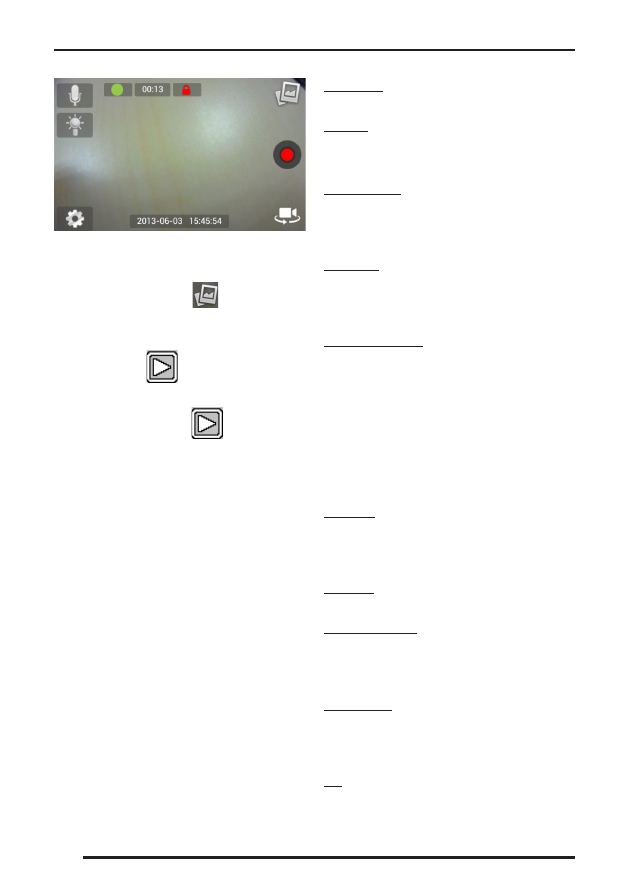
ОСНОВНЫЕ ОПЕРАЦИИ
10
Воспроизведение и просмотр
Нажимая экранную кнопку
, перейдите в ре-
жим просмотра и воспроизведения записей.
Если во время просмотра в по центру дисплея ото-
бражается значок
, это означает, что данный
файл – видеозапись.
Дважды нажмите на значок
, чтобы начать ее
воспроизведение.
Чтобы быстро перематывать, приостанавливать
воспроизведение или переходить к другим запи-
сям пользуйтесь всплывающим меню управления
на экране.
Удаление файлов
Когда прибор находится в режиме просмотра и вос-
произведения файлов, коснитесь экранной кнопки
«Корзина», затем подтвердите решение – текущий
видеофайл или снимок будут удалены.
Системные настройки
Нажмите экранную кнопку Настройки, чтобы пере-
йти в меню системных настроек.
В меню настроек видеозаписи возможна настройка
следующих параметров:
Разрешение: Разрешение, выберите подходящее
значение из предложенного списка
Качество: качество записи, выберите нужное из
предложенного списка: высокое,
стандартное, низкое.
Частота сенсора: Частота сети освещения. Выберите
частоту 50 Гц или 60 Гц. При неправильной настрой-
ке на изображении могут быть видны горизонталь-
ные полосы.
Автозапись: Запись при включении, начинать ли
запись автоматически при включении устройства
- выберите подходящее значение включено /вы-
ключено.
Циклическая запись: настройки циклической виде-
озаписи, при заполнении карты памяти запись бу-
дет вестись с предварительным стиранием самого
старого из записанных файлов. При отключённом
параметре размер видеофайла будет определяться
файловой системой карты (не более 4 Гб для FAT32)
Длина записи: выберите подходящее значение из
предложенного списка: 1 минута, 2 минуты, 3 ми-
нуты, 5 минут.
Микрофон
:
вместе с изображением производится
запись звуков встроенным в устройство микрофо-
ном - выберите подходящее значение включено /
выключено.
Громкость: настройки громкости устройства - вы-
берите подходящее значение от 0 до15.
Датчик движения
:
настройки датчика движения,
включать автоматически видеосъемку при обнару-
жении объекта в поле зрения объектива - выберите
подходящее значение включено /выключено.
Акселерометр: чувствительность G-sensor (дат-
чика удара, ускорения) - выберите подходя-
щее значение из предложенного списка: выкл,
низкая,стандартная, высокая.
OSD: выбор информации, выводимой на экран -
выберите подходящее значение из предложенного
списка.